Nemáte přístup ke službě Google Chat? Zobrazuje web stále zprávu „Nelze se připojit k chatu“? Vaše internetové připojení může být problematické, což vám brání v připojení k této online službě. Existují další položky, které mohou způsobit tento problém. Ukážeme vám, jak tyto položky opravit, abyste měli přístup ke svému oblíbenému online chatovacímu systému.
Některé důvody pro správné načítání chatu Google jsou, že je ve vašem webovém prohlížeči zakázána funkce JavaScriptu, aplikace vašeho prohlížeče je zastaralá, vaše relace přihlášení k webu má problém, rozšíření prohlížeče jsou vadná a další.

Oprava problémů s připojením k internetu
Nejčastějším důvodem, proč nemáte přístup ke službě Google Chat, je to, že vám nefunguje internetové připojení. Připojení mohlo náhle přestat fungovat, což způsobilo, že nemůžete načíst svůj web.
V tomto případě zkontrolujte stav připojení k síti otevřením nové karty ve webovém prohlížeči a spuštěním webu, který nepatří Google Chat. Pokud váš prohlížeč web nenačte, je na vině vaše internetové připojení.
Můžete zkusit opravit problémy s připojením od restartování routeru. Pokud to nepomůže, požádejte o pomoc svého poskytovatele internetových služeb (ISP).
Obnovte stránku chatu Google ve svém webovém prohlížeči
Pokud vaše připojení k internetu funguje, další opravou, kterou je třeba použít, je natvrdo znovu načíst stránku Google Chat ve vašem webovém prohlížeči. Tím přepíšete uložený obsah mezipaměti prohlížeče, což vám umožní načíst web od začátku. To pomůže vyřešit problém, pokud jej způsobila špatná mezipaměť.
Můžete tvrdě obnovte stránku ve svém webovém prohlížeči stisknutím a podržením tlačítka Shifta výběrem ikony obnovení vedle adresního řádku.
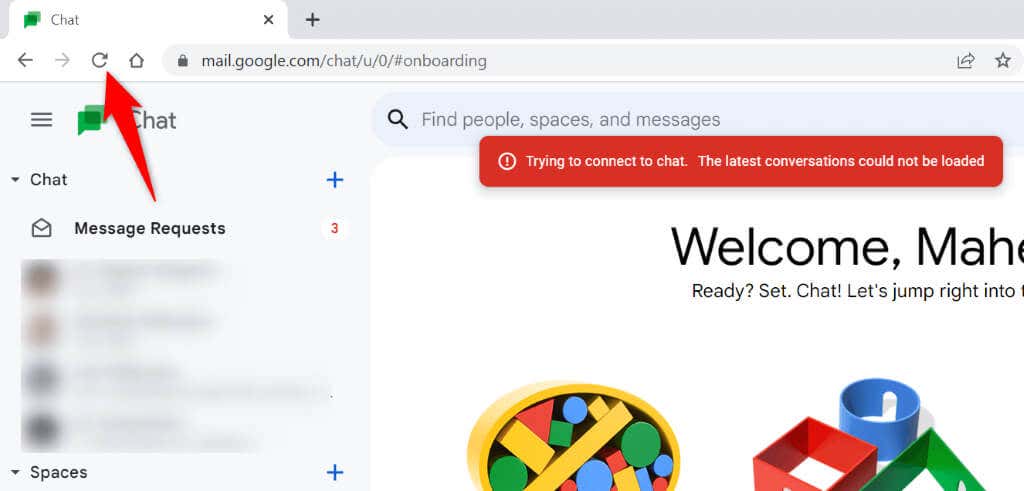
Po dokončení tvrdého obnovení byste měli mít přístup ke svým stránkám a funkcím chatu.
Povolte JavaScript ve svém webovém prohlížečispan>
Jedním z důvodů, proč se Google Chat nedaří načíst, je, že je ve vašem webovém prohlížeči vypnutá možnost JavaScript. Mnoho webů spoléhá na fungování této technologie a tyto weby nemohou správně fungovat, pokud je tato funkce ve vašem prohlížeči zakázána.
Naštěstí je snadné tuto funkci zapnout v různých webových prohlížečích. Ukážeme vám, jak na to.
Google Chrome
- .
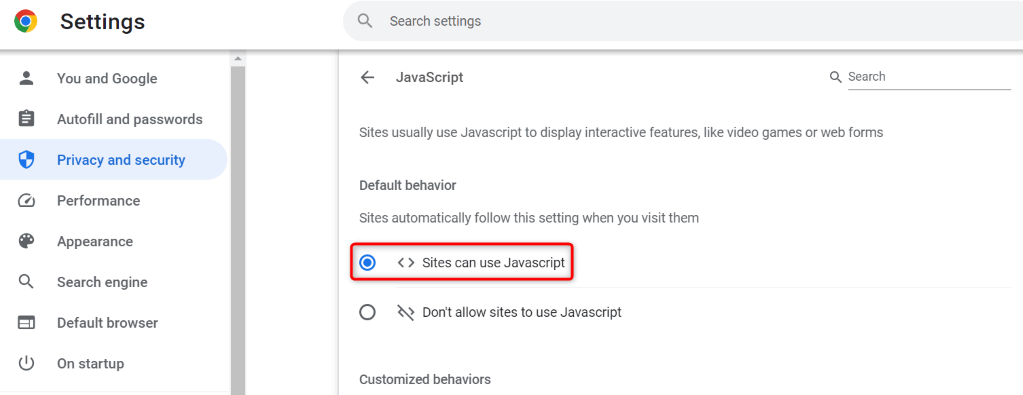
Mozilla Firefox
about:config
javascript.enabled
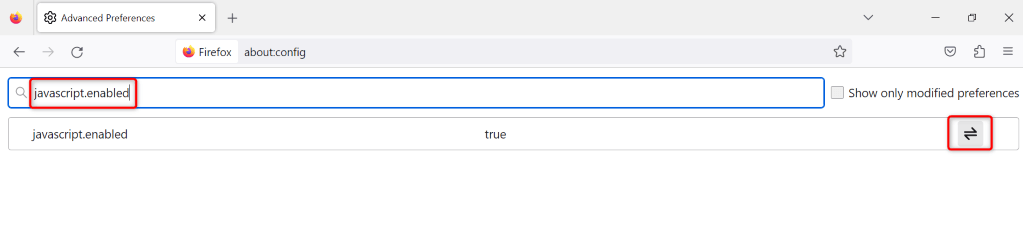
Microsoft Edge
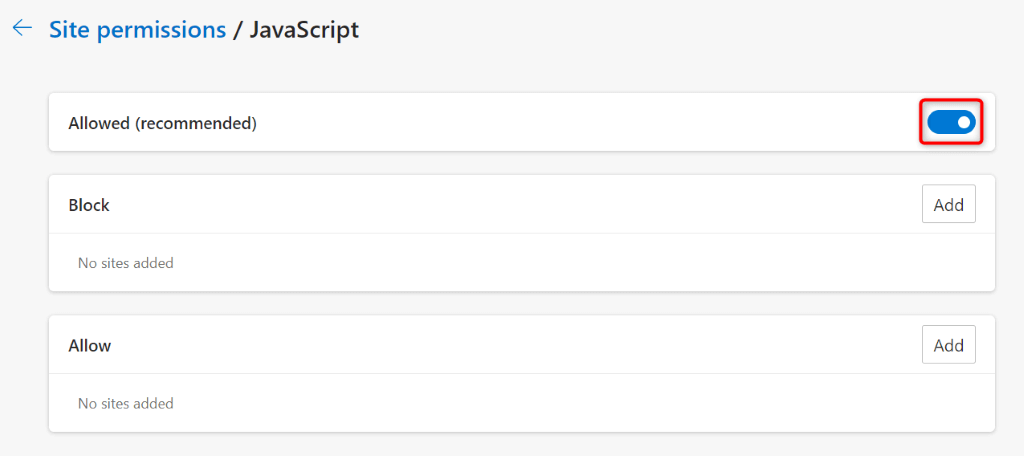
Aktualizujte svůj webový prohlížeč a používejte Google Chat
Zastaralé verze webových prohlížečů jsou často důvodem, proč nemáte přístup na své stránky. Možná používáte starou verzi prohlížeče v počítači. Tato verze může pravděpodobně obsahovat mnoho chyb, které způsobují, že se stránky nemohou správně načíst.
V tomto případě můžete aktualizujte svůj webový prohlížeč problém vyřešit.
Google Chrome
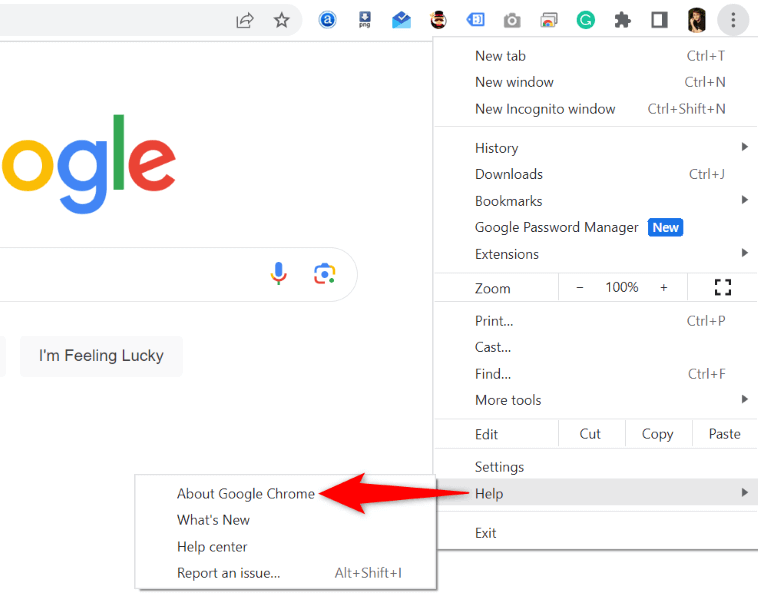
Mozilla Firefox

Microsoft Edge
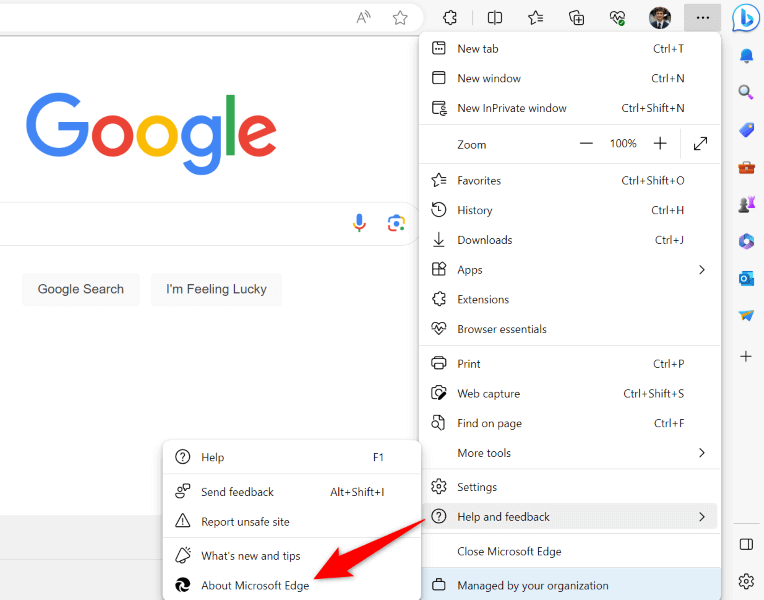
Odhlaste se a znovu se přihlaste ke svému účtu Google na webu chatu
Problém s relací přihlášení někdy způsobí, že se vaše stránky nenačtou. To může být důvod, proč nemáte ve svém prohlížeči přístup ke službě Google Chat. Tento problém můžete zkusit vyřešit do odhlášení a vrátit se do svého účtu na webu.
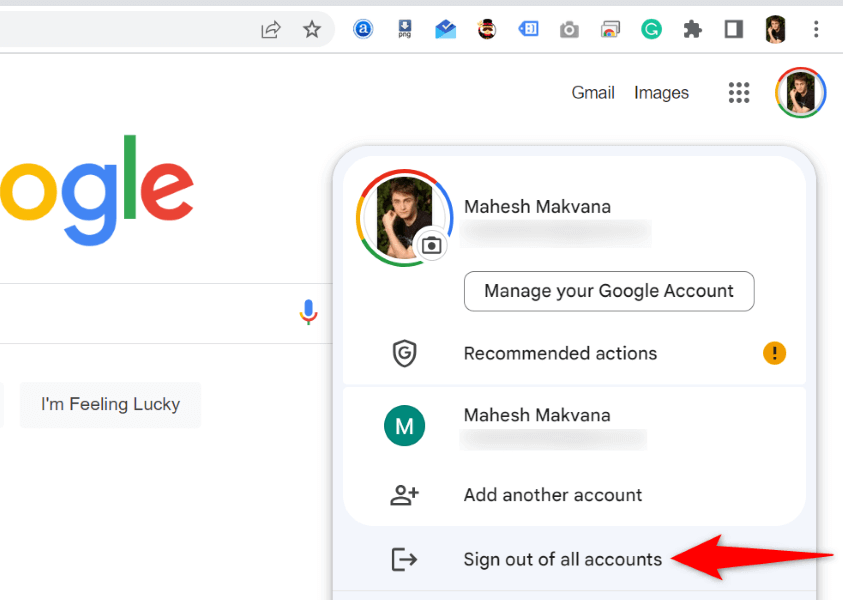
Vymažte soubory cookie a data webu Google Chat ve vašem webovém prohlížeči
Váš webový prohlížeč ukládá soubory cookie a různé další položky, když vstoupíte na stránky. Když máte potíže s načítáním webu, je dobré vymazat tento uložený obsah problém případně vyřešit.
Google Chromespan>
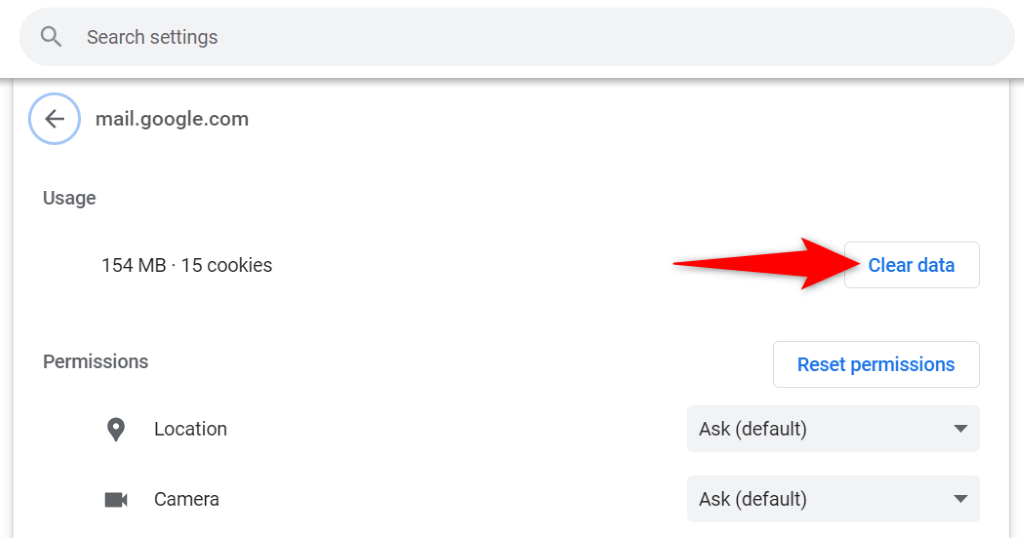
Mozilla Firefox
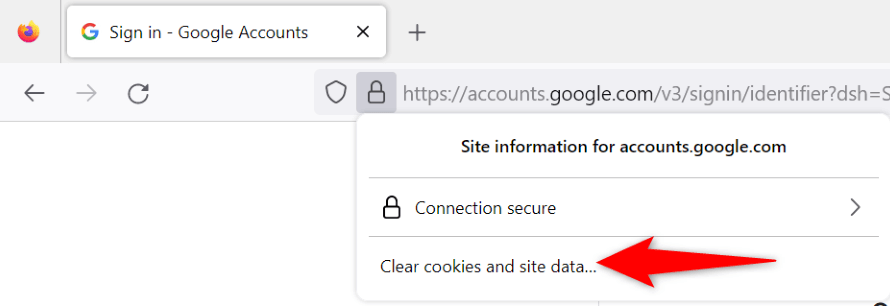
Microsoft Edge
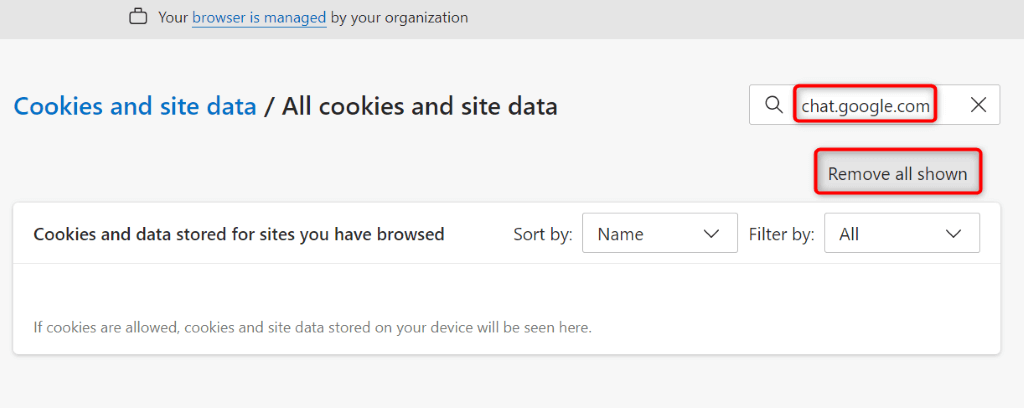
Vypnutí rozšíření webového prohlížeče
Pokud se vám ve službě Google Chat stále zobrazuje chyba „Nelze se připojit k chatu“, problém může způsobovat rozšíření nainstalované ve vašem webovém prohlížeči. Někdy se vaše rozšíření prohlížeče z různých důvodů poškodí nebo přestanou fungovat, což způsobí, že se vaše stránky nenačítají správně.
Můžete to ověřit a opravit tak, že vypnete všechna rozšíření prohlížeče a znovu povolíte jedno rozšíření, abyste našli viníka. Poté můžete odstranit vinnou položku problém vyřešit.
Google Chrome
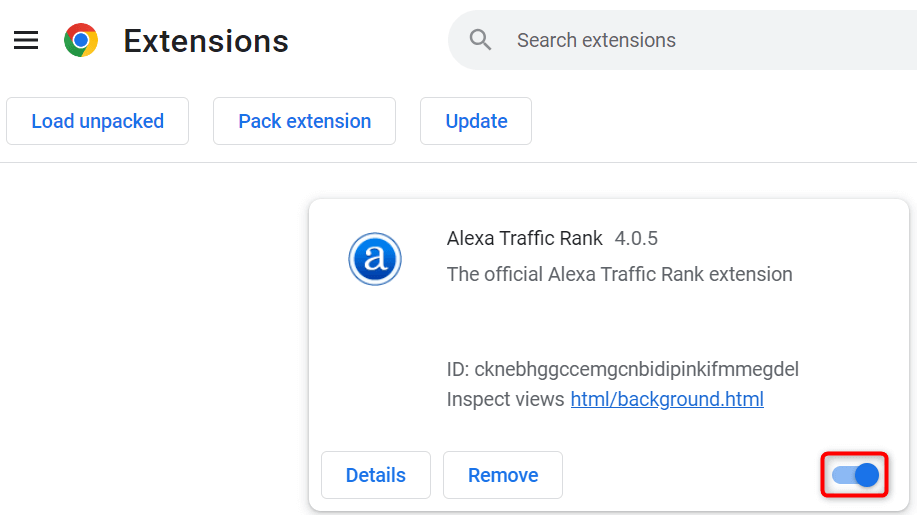
Mozilla Firefox
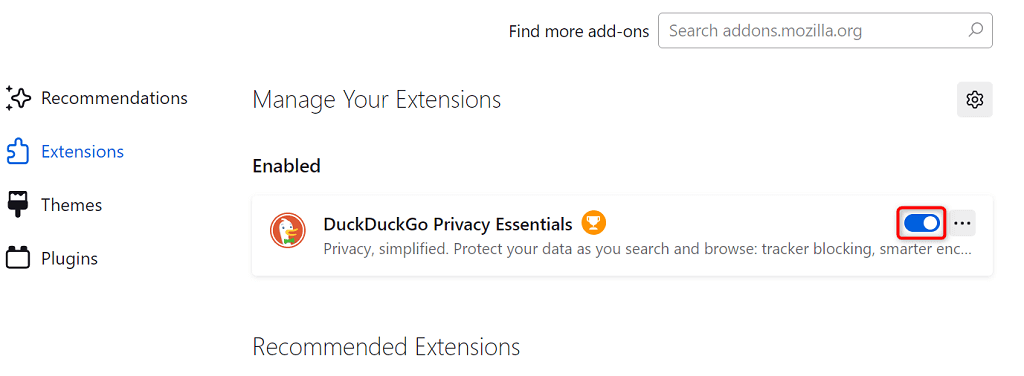
Microsoft Edge
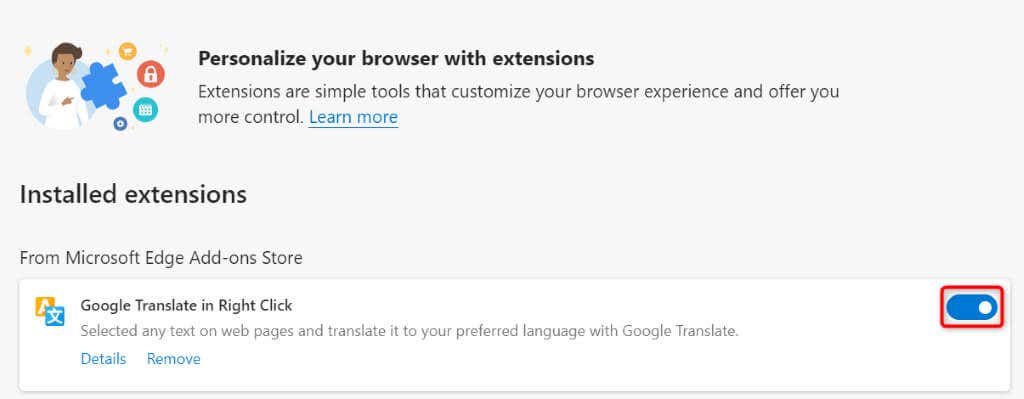
Odstraňování problémů s aplikací Google Chat, abyste mohli obnovit své online konverzace
Chyby přístupu k chatu Google vám brání načítat zprávy online chatu a odpovídat na ně. Pokud vaše problémy přetrvávají a nemáte přístup k webu, výše uvedené metody by vám měly pomoci problém vyřešit. Tato řešení opravují právě ty položky, které mohou způsobovat vaši chybu, a umožňují vám znovu získat přístup k vaše oblíbená chatovací platforma..